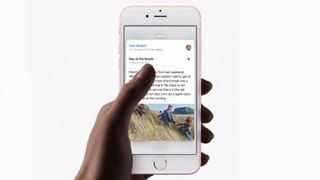
giriiş
iPhone 6S ve iPhone 6S Plus sahneye fırladı ve dışarıdan Apple'ın en son telefonları seleflerine çok benziyor olsa da, aslında bir sürü yeni özellikle dolu.
Yepyeni iPhone 6S veya iPhone 6S Plus'ınızdan en iyi şekilde yararlanmanıza yardımcı olmak için en önemli 10 ipucumuzu ve püf noktamızı bir araya getirdik. İpuçlarına genel bir bakış için aşağıdaki videomuzu izleyin, ardından her ipucu için ayrıntılı kılavuzlar için makaleyi tıklayın.
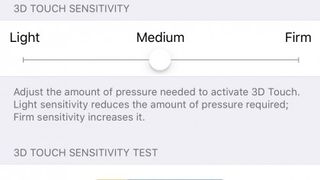
1. 3D Dokunma hassasiyetini ayarlayın
3D Touch, iPhone'unuzla etkileşim kurma biçiminizdeki en büyük değişikliklerden biridir ve iPhone 6S ve iPhone 6S Plus'ın ekrana uyguladığınız baskı miktarını algılamasını ve ne kadar zor ve ne için olduğuna bağlı olarak bilgileri, seçenekleri ve daha fazlasını görüntülemesini sağlar. ne kadar basarsan.
Bu harika bir özellik, ancak üstesinden gelmek için buluyorsanız, Ayarlar > Genel > Erişilebilirlik > 3D Dokunma'ya giderek 3B Dokunmanın ne kadar hassas olduğunu değiştirebilirsiniz.
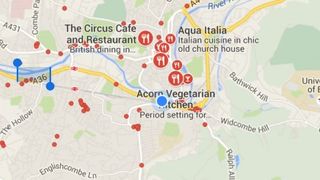
2. Nihai çoklu görev için göz atmayı kullanın
3D Touch'ı istediğiniz gibi davranması için ayarladığınıza göre, onu bir profesyonel gibi kullanmaya başlayabilirsiniz. Gözetleme özelliği, 3D Touch ile ilgili en iyi şeylerden biridir, kullandığınızdan ayrılmadan diğer uygulamalara göz atmanıza olanak tanır.
Örneğin, gelen kutunuzdayken e-postaları tamamen açmanıza gerek kalmadan göz atabilirsiniz. Bir e-postaya göz atmak için sıkıca bastırın ve ardından kolayca yanıtlamak, iletmek ve daha fazlasını yapmak için seçenekleri hızlı bir şekilde getirebilirsiniz.
Ve birisi size ekli bir harita içeren bir e-posta gönderirse, ayrı bir uygulama açmadan haritayı hızlı bir şekilde önizlemek için - yine ekrana sıkıca basarak - gözetleme özelliğini kullanabilirsiniz.

3. AE/AF kilidi
Kamerayı kullanırken, pozlamayı kilitlemek ve o noktada odaklamak için ekranda herhangi bir yere dokunup basılı tutabilirsiniz - ve bu sadece fotoğraf için değil, video için de işe yarar.
Çerçevelemeniz değiştiği için kameranın yeniden odaklanmasını ve videodaki parlaklık düzeylerini değiştirmesini durdurur. Genellikle ortada olan sahnenin önemli kısmı için odak ve pozlamayı ayarlamak amacıyla panoramalar için AE/AF kilidini de kullanabilirsiniz; normalde kamera odak ve pozlamayı kaydırma hareketini başlattığınız yerde kilitler. sahnenin kenarı.
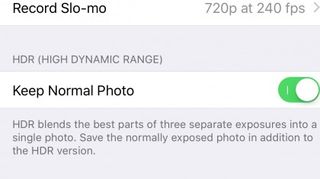
4. Usta HDR
iPhone 6S'nin Otomatik HDR seçeneği, örneğin parlak gökyüzünde vurgu ayrıntılarını geri çekerek, resimde tam bir ton yelpazesi elde edebilmeniz için, kural olarak mükemmel bir şekilde çalışır. Ancak bazen yanlış anlıyor - bazen HDR olmayan bir sürüm daha doğal görünüyor ve bazen iki farklı pozlamanın kötü bir şekilde harmanlandığı odak dışı ana hatlar etrafında tuhaf kenar efektleri elde ediyorsunuz.
Ayarlar > Fotoğraflar ve Kamera seçeneklerini açın ve 'Normal Fotoğrafı Koru' seçeneğini etkinleştirin. Hangi görüntünün daha sonra en iyi şekilde çalışacağını seçebilirsiniz - HDR veya normal - ve istemediğinizi silebilirsiniz.
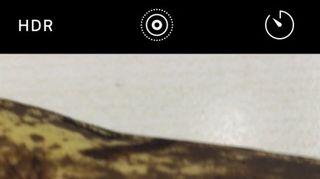
5. Canlı Fotoğrafların kontrolünü elinize alın
Canlı Fotoğraflar, fotoğraflarınızı çekerken birkaç saniyelik video kaydeden ilginç ve yeni bir özelliktir. Fotoğraflarınıza göz atarken ve görüntülerken, siz kaydırdıkça hareket ettiklerini ve fotoğraf galerinize neredeyse Harry Potter hissi verdiğini göreceksiniz.
Bu hareketli Canlı Fotoğrafları iPhone 6S ve iPhone 6S Plus'ta duvar kağıdınız olarak da ayarlayabilirsiniz. Bunu yapmak için görüntülemek istediğiniz Canlı Fotoğrafı açın, ardından paylaşım simgesine dokunun ve 'Duvar kağıdı yap' seçeneğini seçin. iPhone 6S'iniz kilitliyken ekrana sıkıca basın, fotoğrafınız canlanacak.
Canlı Fotoğraflar herkese göre olmayabilir ve özellikle 16 GB iPhone 6S'yi tercih ettiyseniz değerli yer kaplayabilirler; kamera uygulaması
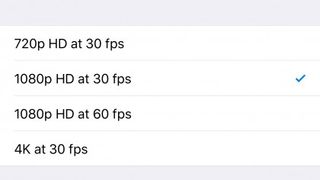
6. Video kalitenizi seçin
iPhone 6S ve iPhone 6S Plus, Apple'ın 4K video çekebilen ilk akıllı telefonlarıdır ve sonuçlar harikadır. Bununla birlikte, akıllı telefonunuzda bir sürü 4K video kaydı tutmak, depolama alanınızın hızla tükenmesinin kesin bir yoludur, bu nedenle, keskin bir iPhone yönetmeniyseniz ancak henüz 4K'ya geçme ihtiyacı hissetmiyorsanız, video ayarlarınızı değiştirebilirsiniz.
Ayarlar'ı açın, ardından Fotoğraflar ve Kamera'ya ve ardından Video Kaydet'e dokunun. Burada size video formatlarının ve kare hızlarının (fps – kare/saniye anlamına gelen) bir listesi sunulur. Videonuz saniyede ne kadar yüksek kare kaydederse, çekim o kadar düzgün görünür - ancak bu, daha büyük dosya boyutlarının bedelini öder.
30 fps'de 720p'ye düşebilirsiniz, ancak 30 fps'de 1080p HD'nin harika görünen çekim ile uygulamalar, oyunlar ve diğer özellikler için iPhone depolama alanınızı optimize etme arasında en iyi uzlaşmayı sunduğunu görüyoruz.
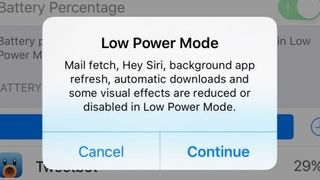
7. Düşük Güç Modu ile pili güçlendirin
Akıllı telefonlarımızın zayıf pil ömrü, sahip olduğumuz en büyük şikayetlerden biridir ve Apple'ın cihazları buna karşı bağışık değildir. Neyse ki, iPhone 6S ve iPhone 6S Plus, üç saate kadar ekstra pil gücü sağlayabilen yeni bir Düşük Güç Modu ile birlikte gelir.
Pil %20'nin altına düştüğünde iPhone'unuz size Düşük Güç Modunu açmak isteyip istemediğinizi soracaktır, ancak etkinleştirmek için o zamana kadar beklemeniz gerekmez. Pil tasarrufu modunu manuel olarak açmak için Ayarlar'ı açın ve Pil'e ve ardından Düşük Güç Modu'na dokunun. Düşük Güç Modunda kapatılacak özellikleri size bildiren bir mesaj görüntülenecektir, bu nedenle kabul etmek için Devam düğmesine basın.
Alternatif olarak, Siri'den Düşük Güç Modunu açmasını isteyerek bu parmak dokunuşlarından tasarruf edebilirsiniz. iPhone 6S veya 6S Plus'ınız Düşük Güç Modundayken pil simgesi sarıya döner.
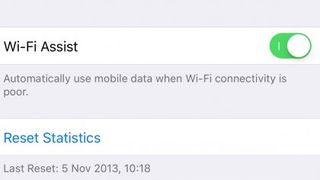
8. Wi-Fi Yardımını Yönetin
Wi-Fi Assist, iOS 9'da bulunan ve bağlı olduğunuz Wi-Fi ağından daha güçlüyse hücresel veri bağlantınıza geçiş yapan yeni bir özelliktir .
Bu, LTE 4G veri bağlantınızın bağlı olduğunuz herhangi bir Wi-Fi ağından daha hızlı ve daha güçlü olduğu durumlarda kullanışlı olsa da, özellik varsayılan olarak etkindir, bu da değerli veri payınızı tüketiyor olabileceğiniz anlamına gelir. Kapatmak için Ayarlar > Mobil Veri'yi açın, ardından Wi-Fi Yardımı'nın yanındaki kaydırıcıya dokunun.
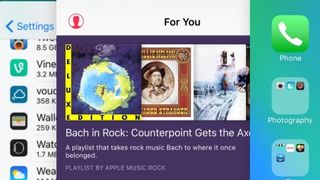
9. Uygulamalar arasında hızla geçiş yapın
3D Touch, iPhone 6S ve iPhone 6S Plus'ınızdaki uygulamalar arasında geçiş yapmayı her zamankinden daha hızlı ve kolay hale getirebilir. Tek yapmanız gereken ekranın sol tarafına sıkıca basmak.
Bu, son kullandığınız uygulamalar arasında gezinmenizi sağlayan Çoklu Görev Modu'nu açar - birine dokunmak sizi doğrudan o uygulamaya götürür.
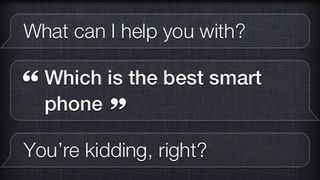
10. Siri'yi yalnızca sesinizle kullanın
iPhone 6S ve iPhone 6S Plus'ta, artık herhangi bir düğmeye basmanıza gerek kalmadan komutlarınızı dinlemek için Siri'yi ayarlayabilirsiniz - özellikle iPhone'unuzu eller serbest modunda kullanmanız gerekiyorsa kullanışlıdır.
Bunu etkinleştirmek için Ayarlar'ı açın, Genel > Siri'ye gidin ve "Hey Siri"yi etkinleştirmek için dokunun.